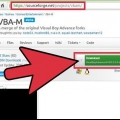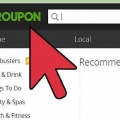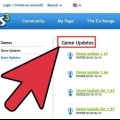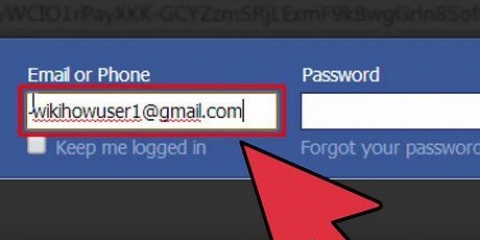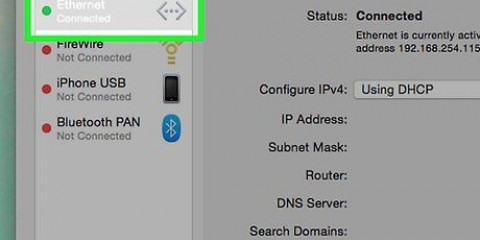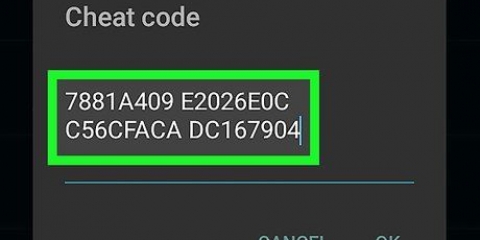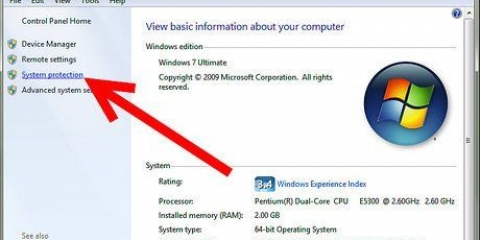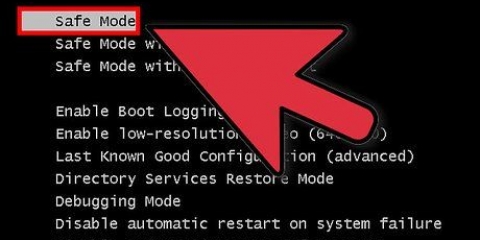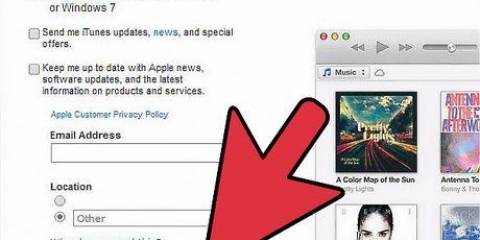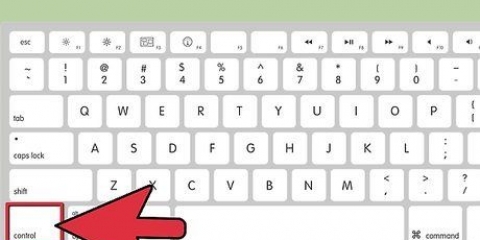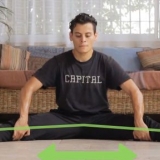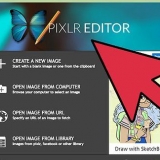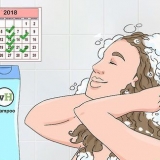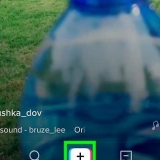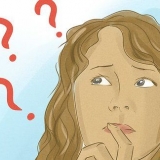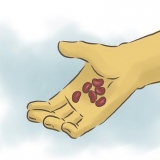NeoSeeker Spelvinnare Superfusk







Masterkoder måste skapas separat från de andra koderna. När en kod består av flera rader skapas en kodpost för varje rad. Det betyder att långa koder kommer att resultera i flera poster i din kodlista.
Din masterkod ska alltid vara aktiverad, om det krävs för att använda koder i spelet. Avmarkera rutorna bredvid koderna du vill inaktivera. Glöm inte att avmarkera alla poster i den koden.

Klicka på fusk → lista... Avmarkera rutorna bredvid koderna du vill inaktivera. Glöm inte att avmarkera varje rad av de längre koderna. Klicka på OK när du har inaktiverat koderna. Återställ ditt spel. Koderna du inaktiverade är nu ineffektiva.
Använda gameshark-koder på en visualboy advance
Spela dina Game Boy-spel på din VisualBoyAdvance-emulator och du önskar att du kunde fuska lite då och då? Med några Gameshark-koder kan du enkelt vända spelets gång och gå ut som segrare. VisualBoyAdvance gör det enkelt att lägga till dina favoritkoder till spel på din Game Boy Advance.
Steg

1. Var försiktig när du använder koder. Gameshark-koder förändrar hur ett spel fungerar på programmeringsnivå och utvecklas inte av skaparna. Detta innebär att koderna ofta har oanade franseffekter, och kan till och med göra ditt sparade spel oanvändbart. Var alltid mycket försiktig när du använder nya koder, och se till att du har säkerhetskopierat viktiga savegames.
- Se instruktionerna för mer information om hur du inaktiverar specifika koder.

2. Öppna VisualBoyAdvance. VisualBoyAdvance är en emulator som låter dig spela kopior (ROM) av Game Boy Advance-spel på din dator. Emulatorn är gratis att ladda ner och installera. Om du inte har installerat det ännu, kolla in instruktionerna för artiklar om hur du installerar det.

3. Klicka på filmenyn och välj "Öppen". Bläddra till det ROM du vill öppna. Öppna den och minimera VBA för tillfället.
Du måste köra ett spel innan du kan ange Gameshark-fuskkoderna.

4. Gå till webbplatsen Gameshark Codes. Det finns flera sajter som har en översikt över tillgängliga koder, och många sajter erbjuder ett annat val av koder.

5. Navigera till avsnittet Game Boy Advance. Eftersom det är ett äldre system kommer det troligen inte att visas tydligt på webbplatsen. Du måste bläddra igenom alla tillgängliga system för att hitta den.

6. Bläddra efter spelet du letar efter fusk för. Använd den alfabetiska kategorilistan och sök efter det spel du vill ha.

7. Klicka på spelet. Detta öppnar en lista med användarkoder som du kan använda. Varje annons har fått ett betyg som andra besökare kan använda för att kontrollera om en kod fungerar eller inte. Bläddra tills du hittar en kod som du vill prova.
Eftersom alla Gameshark-koder postas av användare är chansen stor att du kommer att stöta på koder som inte fungerar för alla, eller som aldrig har fungerat alls. Använd betygen för att avgöra om koden är värd din tid.

8. Var uppmärksam på masterkoderna. Vissa spel har masterkoder som måste anges innan andra koder kan användas. Se upp för dessa koder så att du kan använda de andra koderna.

9. Kopiera koden du vill använda. Välj koden du vill använda och kopiera den efter Ctrl+C eller genom att högerklicka på urvalet och "kopiera" att välja.
Många koder består av flera rader, så se till att kopiera hela koden.

10. Öppna VBA igen. Klicka på fusk → lista.... Detta öppnar ett fönster med en översikt över de aktiva fusken.

11. Klicka på .spel haj... . Ett nytt fönster öppnas för att ange din kod.

12. Klistra in koden i fältet Kod. Ge koden en beskrivning så att du vet vad den gör. Klicka på OK när du är klar.

13. Kontrollera om koder är aktiverade eller inaktiverade. När du har skrivit in koden och klickat OK kommer koderna att läggas till och aktiveras automatiskt. Du kan sedan manuellt aktivera och inaktivera alla koder, om du bara vill använda vissa koder.

14. Starta om ditt spel. När du är klar med att mata in och aktivera koderna klickar du på OK. Klicka på trafikstockning → Återställa för att starta om ditt spel, vilket kommer att aktivera koderna. När du har startat om spelet bör dina koder fungera och du kan börja fuska!

15. Inaktivera koderna. Om en kod inte fungerar korrekt eller om du inte längre vill använda den kan du inaktivera den från fusklistan.
Varningar
- Om du aktiverar för många koder kommer spelet inte att kunna hantera alla ändringar och några av koderna kommer att sluta fungera.
"Använda gameshark-koder på en visualboy advance"
Оцените, пожалуйста статью